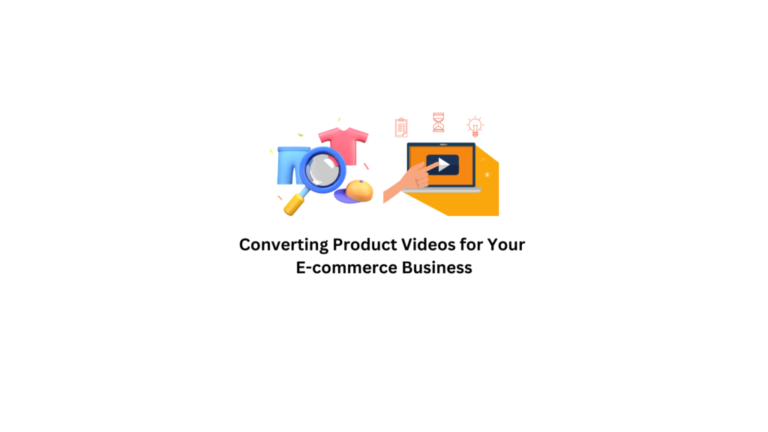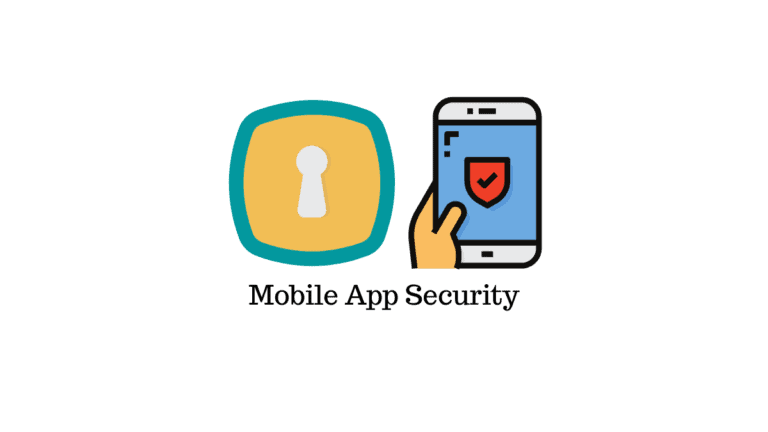Cloudflare est l’un des fournisseurs de CDN les plus populaires au monde, et c’est également une puissante solution de sécurité. La configuration de Cloudflare pour votre site WordPress peut prendre du temps, mais avec ce guide, vous n’aurez pas à vous en soucier ! Nous allons vous montrer à quel point il est facile de connecter le site Web WordPress à Cloudflare afin que tous vos visiteurs soient servis depuis leur emplacement le plus proche.
Tout d’abord, je tiens à vous dire qu’il s’agit d’une méthode gratuite pour connecter votre site WordPress à Cloudflare. Voyons;
Qu’est-ce que Cloudflare et comment ça marche ?
Cloudflare est un réseau de diffusion de contenu (CDN) qui s’étend à travers le monde. L’entreprise possède plus d’1 milliard d’adresses IP et son réseau couvre plus de 200 villes dans 90 pays !
Cloudflare fonctionne en mettant en cache votre site Web afin que les visiteurs ne téléchargent pas toujours à nouveau chaque page. Cela signifie que lorsqu’un visiteur tape l’une des URL ci-dessous, son ordinateur téléchargera automatiquement tout le contenu du serveur de Cloudflare au lieu du vôtre.
Comment connecter un site Web WordPress avec Cloudflare
Discutons étape par étape de la manière de connecter facilement le CDN de Cloudflare au site Web WordPress.
Étape 1
Ouvert « Cloudflare » dans n’importe quel navigateur. Cliquer sur « S’inscrire ». Si vous avez déjà un compte, cliquez sur « Connexion ».
Étape 2
Maintenant, vous verrez trois boîtes d’informations, il vous suffit de cliquer sur le « Commencer » Bouton de la première case,
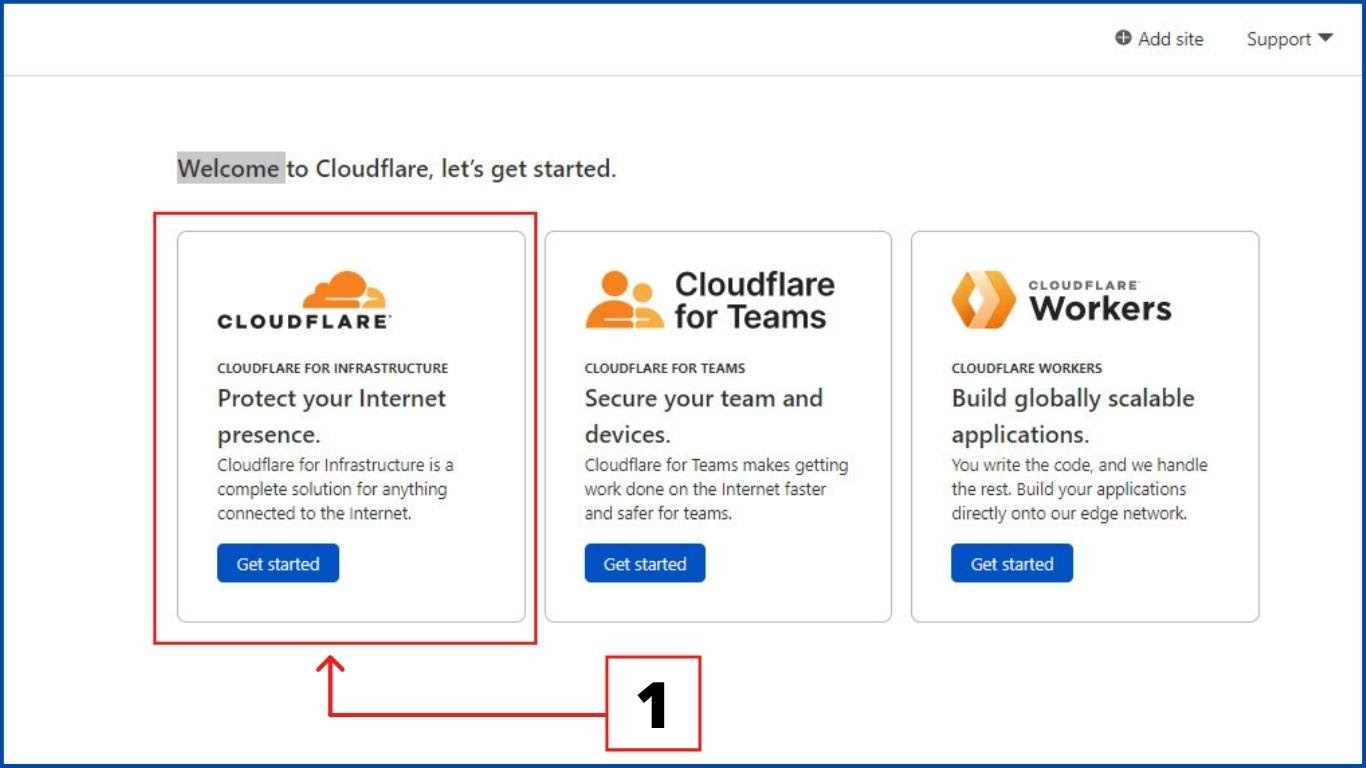
Étape 3
Vous verrez maintenant l’option d’ajout de site ; entrez le nom de domaine de votre site Web, puis cliquez sur « Ajouter un site ».

Étape 4
Après cela, vous verrez plusieurs options de plan. Faites simplement défiler vers le bas et cliquez sur le « Plan gratuit » boîte. Après cela, cliquez sur « Continuer ».

Étape 5
Maintenant, vous verrez plusieurs enregistrements. Si vous ne voyez pas d’enregistrements, cliquez sur « DNS », vous verrez plusieurs « enregistrements ». Maintenant, supprimez tout « Records ».

Étape 6
Nous n’avons qu’à ajouter « Deux disques » pour connecter le site WordPress à Cloudflare. Pour cela, ouvrez votre site web « CPANEL ».
Étape 7
Cliquez maintenant sur « Ajouter des enregistrements ».
- Sélectionner le genre « UNE ».
- Mettez le nom de domaine de votre site Web dans le « Nom » section.
- Dans le Section adresse IPv4, vous devez ajouter votre site Web « Adresse IP partagée ».
Après cela, cliquez sur le « Sauvegarder » bouton.

Étape 8
Nous allons maintenant ajouter un deuxième enregistrement. Cliquez sur ajouter un enregistrement et
- Sélectionner le genre « CNAME »
- Écrivez « www » dans le « NOM » section
- Dans le « Cible » section vous devez ajouter votre site Web « Nom de domaine »
Après cela, cliquez sur le « Sauvegarder » bouton.

Étape 9
Au final, il vous suffit de changer les serveurs de noms de votre hébergement avec les serveurs de noms Cloudflare.

Avantages de Cloudflare
1. CDN gratuit
L’un des grands avantages de Cloudflare est son service CDN gratuit. Il est facile à intégrer et je n’ai jamais eu de problèmes de performances ou de référencement avec.
Cloudflare est un service qui peut donner à votre site Web un avantage important. Il vous aidera à accélérer le chargement des pages en mettant en cache les fichiers de ressources statiques, tels que les images et les feuilles de style de sites Web tels que les polices Google dans le cache du navigateur de l’utilisateur pendant de plus longues périodes après chaque visite afin qu’ils n’aient pas à recharger ces pages à partir de zéro. chaque fois!
Vous n’aurez peut-être pas besoin de plug-ins tiers ni d’astuces .htaccess, car CloudFlare intègre ces options directement dans son menu de paramètres sous « Mise en cache ».
3. Équilibrage de charge
L’équilibrage de charge consiste à répartir le trafic de votre site Web entre plusieurs serveurs afin de vous assurer que vous diffusez du contenu à partir du serveur le plus proche pour chaque visiteur.
L’équilibreur de charge le fait également en fonction de la géographie, ce qui signifie que si un backend tombe en panne, il sera remplacé par un autre emplacement géographiquement plus proche sans perdre un instant !
Bien que n’importe quelle ancienne technologie ne puisse faire ce que Cloudflare propose, entre autres, un basculement automatique et un routage géographique.
4. Routage réseau optimisé
Argo est un nouveau service Cloudflare qui vise à réduire la latence dans la livraison de contenu. Argo peut être activé avec n’importe quel plan et il est facturé en fonction de l’utilisation, ce qui signifie que vous n’aurez jamais de problème avec des coûts inattendus lors de l’utilisation de cet outil !
5. Optimisation des images
Cloudflare optimise vos images pour les aider à se charger rapidement. Le service de compression de Cloudflare peut vous aider à optimiser la taille des images sur votre site Web et à accélérer leur chargement.
Ils offrent des fichiers compressés sans perte ou de qualité inférieure pour ceux qui veulent des fichiers de plus petite taille, mais n’ont pas besoin d’autant de bande passante (c’est-à-dire les utilisateurs mobiles).
La meilleure partie est que cela fonctionnera avec n’importe quel appareil ; qu’il s’agisse d’ordinateurs de bureau/portables, de tablettes telles que les iPad et les appareils Android, tout !
De plus, si nous parlons des propriétaires de sites WordPress, il y a encore plus d’options disponibles :
- La prise en charge de WebP 2x PNG n’est actuellement disponible que via notre plan PRO à 25 $ par mois (150 $ par an) ;
- Module de compression Joomla
Emballer
Si vous cherchez à protéger votre site Web contre les pirates, à accélérer les temps de chargement et à le rendre plus sécurisé, Cloudflare est un outil puissant à considérer. Vous pouvez également bénéficier d’avantages tels que des classements SEO améliorés ou des coûts de bande passante réduits en utilisant nos services gratuits.